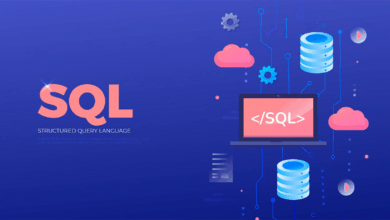ترخيص cPanel المشترك الرخيص
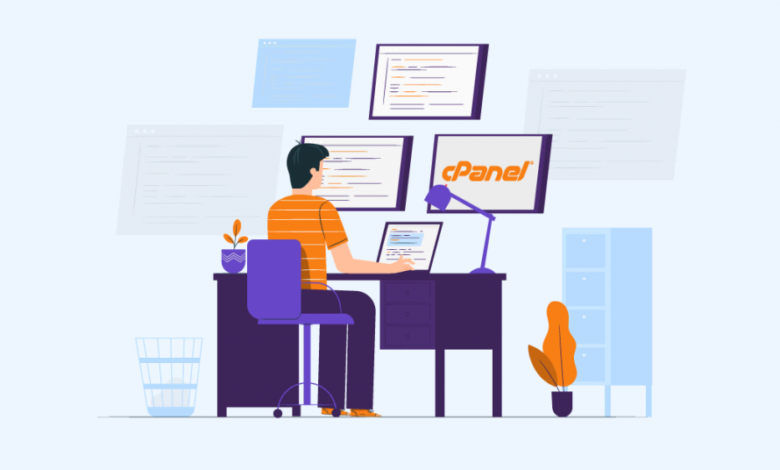
ترخيص cPanel المشترك الرخيص
شراء ترخيص مشترك هو أمر يريده كل مطور مبتدئ. التراخيص المشتركة أرخص نسبيًا من التراخيص الأصلية.
هناك الكثير من موفري التراخيص المشتركة، ولكن المشكلة هي هل يجب أن تختارهم أم لا؟ هل ستكون أرخص وسيلة لشراء ترخيص حقيقي؟
مرحبا ايها الاصدقاء. مرحبًا بك في Error Hat، المنصة الأبرز لمراجعات الاستضافة وغيرها من النصائح والحيل المتعلقة بالاستضافه.
من خلال هذه المقالة، ستتعرف على الحقيقة المرة للرخصة المشتركة لبعض أكبر الأسماء في صناعة الاستضافة، مثل cPanel، وPlesk، وWHMCS، وLiteSpeed وغيرها الكثير.
لماذا تم تقديم مفهوم الترخيص المشترك؟
من الصعب جدًا على المطور شراء ترخيص كامل/حقيقي لمنتج مثل Plesk وcPanel وDirect Admin وLite Speed وغيرها الكثير.
تم تقديم مفهوم الترخيص المشترك بعقلية جيدة. ولكن هناك بعض الثغرات التي تجعل بعض المستخدمين يفقدون بياناتهم وأموالهم وأعمالهم.
تعمل الشركات ببطء وتدريجي على زيادة أسعار تراخيصها، مما يخلق عبئًا ماليًا على المطورين. الترخيص المشترك هو مفهوم جيد جدًا، ولكن كل شيء له بعض المزايا والعيوب.
عيوب التراخيص المشتركة
عندما تبدأ العمل على ترخيص مشترك، لن تحصل على أي دعم رسمي أو غير رسمي. وبهدوء، فإنك تخاطر أيضًا ببياناتك.
تشير العديد من الأمثلة إلى أن شراء ترخيص مشترك ليس هو الخيار الأفضل للأفراد/المؤسسات.
يجد المتسللون دائمًا ثغرات تجعل برامجك عرضة للخطر؛ الشيء نفسه ينطبق على الخادم الخاص بك.
عندما تبدأ باستخدام التراخيص المشتركة، ستختبر التحقق من صحة ترخيص المسار من خلال تكوينات جدار الحماية التي يمكن اختراقها بسهولة شديدة.
شركات الترخيص المشتركة الشهيرة
قد تختلف الأسعار في كل مرة تزور فيها موقعهم لأنه لا يوجد شيء ثابت، وفي نهاية المطاف، يعتبر مفهوم الترخيص المشترك هذا غير قانوني. الآن دعنا نتعرف على بعض أشهر التراخيص المشتركة الرخيصة.
1. cPanel
سوف تحصل على cPanel VPS (ترخيص مشترك) + Softaculous Free + Free Fleetssl، كل ذلك بدفع مبلغ لا يقل عن 4 دولارات.
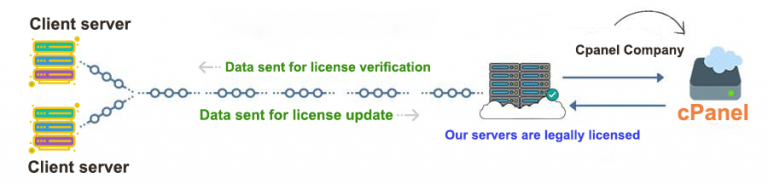
- Unlimited Account
- 24/7 support
- License Not Verified by cPanel
- Refund Not available
2. Direct Admin
عند شراء ترخيص مشترك لـ Direct Admin، يتعين عليك دفع حد أدنى قدره 2 دولار للبدء في استخدام لوحة تحكم الاستضافة هذه.
- Latest Version of DirectAdmin
- Change IP at Client Area
- Free Installation
- License Not Verified by DirectAdmin
3. Plesk
ستكلفك إحدى لوحات تحكم الاستضافة الأكثر شهرة المتوفرة في السوق ما بين 4 إلى 5 دولارات شهريًا ويمكنك بدء أعمال الاستضافة الخاصة بك مع Plesk.
4. WHMCS
احصل على حسابات ونطاقات غير محدودة تم التحقق منها بواسطة WHMCS بأقل تكلفة قدرها 99 دولارًا أمريكيًا، وسيكون هذا استثمارك لمرة واحدة.
5. JetBackup
احصل على التنشيط الفوري وأحدث إصدار من JetBackup مع ترقيات منتظمة من JetBackup عن طريق دفع حد أدنى قدره 2 دولار أمريكي/م.
6. CloudLinux – Shared License
يتوفر ترخيص CloudLinux المشترك بسعر 5 دولارات شهريًا، وستحصل على أحدث إصدار منه مع إمكانية الوصول الكامل لتغيير IP في منطقة العميل.
استنتاج حول التراخيص المشتركة
لذا، فقد حان الوقت لاختتام الأمور الواردة في هذه المقالة والتي كانت تتعلق بالتراخيص المشتركة لمنتجات مثل:
يمكنك شراء هذه التراخيص المشتركة من إحدى الشركات ولكن ضع في اعتبارك ما سوف تتنازل عنه: الأمن، عدم وجود دعم رسمي، العمل غير القانوني، وما إلى ذلك.
توصيتي الشخصية لك هي؛ أنه يجب عليك استخدام ترخيصك الأصلي للحفاظ على بياناتك آمنة إلى جانبك.
هذا كل شئ حتى الان.
تهانينا! أخيرًا لقد عرفت كل شئ عن ترخيص cPanel المشترك الرخيص . هذا كل شئ حتى الان. إذا كان لا يزال لديك أي استفسارات، فلا تتردد في طرحها في قسم التعليقات أدناه. ولا تنس مشاركتها مع زملائك.
شكرًا لك على زيارة error hat😍.